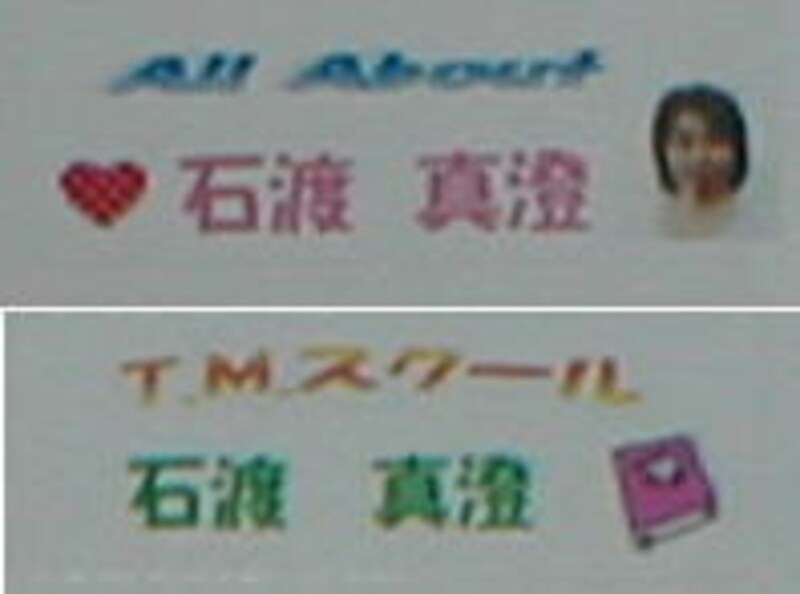 |
| お名前シールを作ってみよう! |
今回は前回に続き第2弾で、フリーサイトでネームシール作成の方法をご紹介します。
《目次》
1ページ:ラベル屋さんHOMEのダウンロードとインストール
2ページ:用紙設定と画像の挿入
3ページ:文字の挿入
4ページ:図の挿入と完成品
対応用紙
★注意していただきたいのは、対応用紙です。今回ご紹介するサイトで扱っている用紙は、A-One(エーワン)のもの。シール自体のサイズは、まちまちですので、作成の時に間違えないようにしてください。●ラベル屋さんHOME
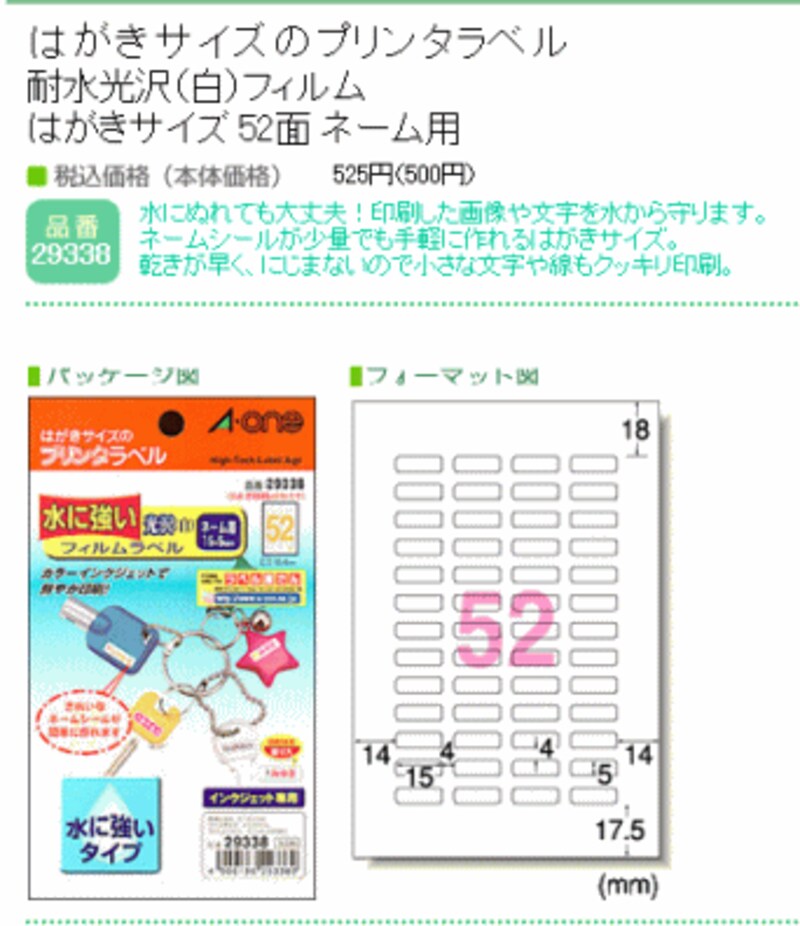
◆今回ご紹介するサイト◆ ▼ラベル屋さんHOME A-One(エーワン)の用紙に対応しているラベルやカードが600種以上もあるというラベル屋さんHOME。テンプレートも1000種類以上ありますので、いろいろダウンロードして使えます。まずは、ネームシールを作って、その後はいろいろ試してみてくださいね |
ソフトをダウンロード
1)トップページで【Windows版ダウンロード】をクリック
2)動作環境を確認し、Download Windows版をクリック
3)[ファイルのダウンロード]では、[保存]をクリック。
デスクトップに保存しましょう。(保存先をデスクトップにし、[保存]ボタンをクリック)
4)[ダウンロードの完了]がでたら、閉じます。Internet Explorerも閉じましょう。
5)デスクトップにアイコンができましたね。
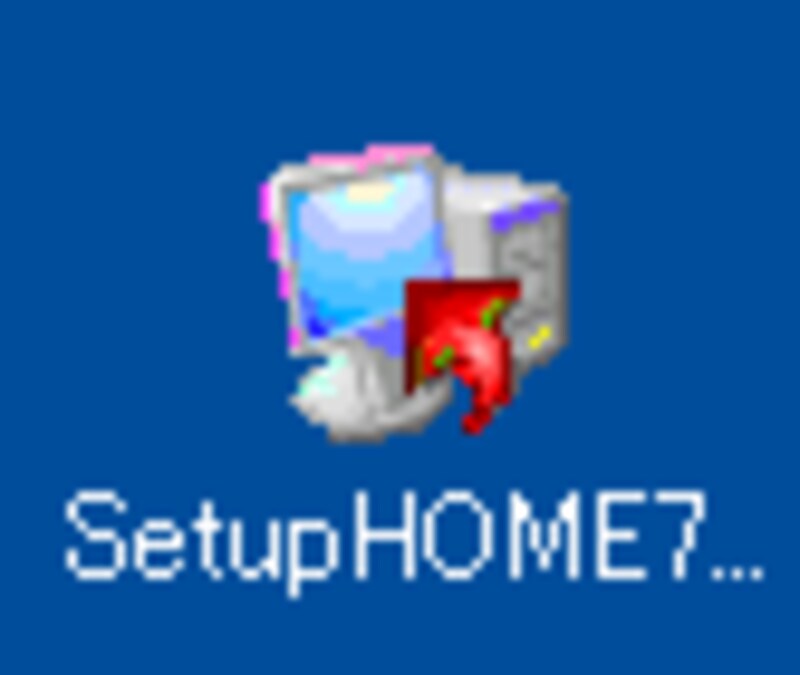
ソフトをインストール
1)デスクトップの[SetupHOME]をWクリック。2)[セキュリティの警告]ダイアログボックスで[実行]をクリック。
3)[インストールを開始しますか?]では、[はい]をクリック。
4)[次のフォルダにラベル屋さんHOMEをインストールします」と表示されたら、[OK]をクリック。
5)[プログラムフォルダに登録するフォルダ名を入力してください]という画面で[OK]をクリック。
6)[デスクトップにショートカットアイコンを作成しますか?]の画面では[はい]をクリック。
※もし、デスクトップにアイコンを作成したくなければ[いいえ]をクリックします。その場合は、[スタート]の中から出すことができます。
7)インストールされますので、そのまま待ち、[インストールが完了しました]の画面で[OK]をクリック。
8)デスクトップに[ラベル屋さんHOME]のショートカットアイコンが作成されました。
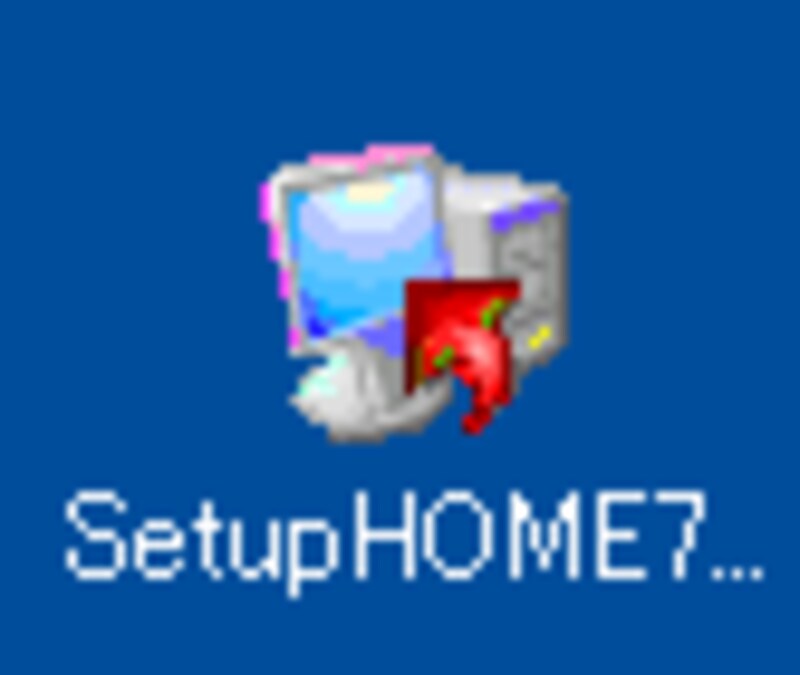
▼次のページで作成方法を説明します⇒






